تحويل HEIF إلى JPEG
يمكنك تحويل صور HEIF ملتقطة في تصوير HDR وحفظها كصور JPEG.
ملاحظة
- يتم تمييز الصور بتنسيق JPEG المحولة من صور HEIF بـ [
] (عند التقاطها على هذه الكاميرا باستخدام برنامج ثابت Ver. 1.6.0 أو الأحدث).
تحويل الصور الفردية
-
حدد [
: تحويل HEIF→JPEG].
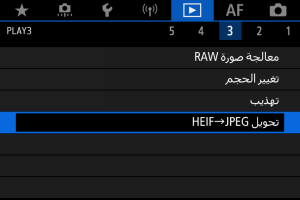
-
حدد [اختيار الصور].
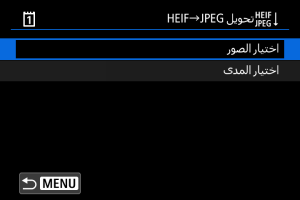
-
اختر صورة.
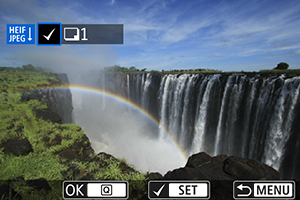
- أدر القرص
لتحديد إحدى صور HEIF لتحويلها إلى JPEG، ثم اضغط على الز
.
- لتحديد صورة أخرى لتحويلها، كرر الخطوة ٣.
- اضغط على الزر
للتحويل إلى JPEG.
- أدر القرص
-
حفظ.
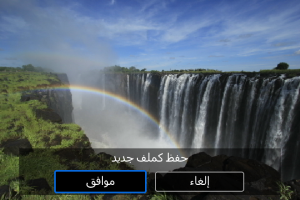
- حدد [موافق] لحفظ صورة JPEG.
- إذا كانت هناك صور أخرى للتحويل، فحدد [نعم].
-
حدد الصور المراد استخدامها للعرض.
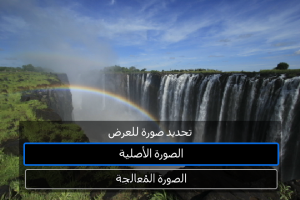
- حدد [الصورة الأصلية] لاستخدام الصور الأصلية بتنسيق HEIF للعرض.
- حدد [الصورة المُعالجة] لاستخدام الصور المحولة بتنسيق JPEG للعرض.
ملاحظة
- قد تبدو بعض المشاهد مختلفة بعد التحويل (في حال مقارنة الصور الأصلية بالمحولة).
- لا تتوافر خاصية القص للصور المحولة، أو للصور الملتقطة من إطارات من أفلام بتقنية 4K.
تحديد نطاق الصور المراد تحويلها
-
حدد [اختيار المدى].
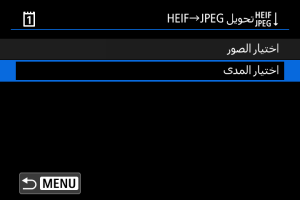
-
قم بتحديد نطاق الصور.
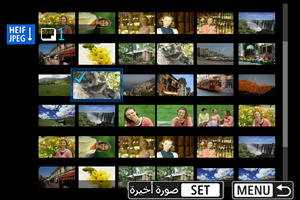
- حدد أول صورة (نقطة البداية).
- وبعد ذلك، حدد آخر صورة (نقطة النهاية). سيتم إلحاق علامة اختيار [
] بجميع الصور الواقعة ضمن نطاق الصورة الأولى والأخيرة.
- لتحديد صور أخرى، كرر الخطوة ٢.
-
اضغط على الزر
.
-
حفظ.
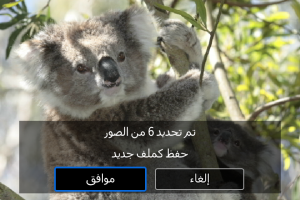
- حدد [موافق] لحفظ صورة JPEG.
- إذا كانت هناك صور أخرى للتحويل، فحدد [نعم].
-
حدد الصور المراد استخدامها للعرض.
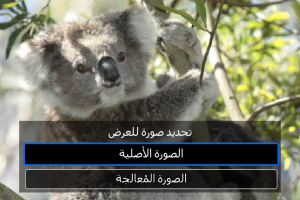
- حدد [الصورة الأصلية] لاستخدام الصور الأصلية بتنسيق HEIF للعرض.
- حدد [الصورة المُعالجة] لاستخدام الصور المحولة بتنسيق JPEG للعرض.
ملاحظة
- قد تبدو بعض المشاهد مختلفة بعد التحويل (في حال مقارنة الصور الأصلية بالمحولة).
- لا تتوافر خاصية القص للصور المحولة، أو للصور الملتقطة من إطارات أفلام بتقنية 4K.